5 bedste AI-videoskærere og hvordan man bruger dem korrekt
AI er nu meget brugt i videobehandling. Ikke alene kan folk tillade AI at følge deres instruktioner for at skabe videoer efter deres smag, men de kan også tillade AI at udføre en række forskellige redigeringer af videoen, såsom trimning, beskæring, forbedring osv. Blandt disse værktøjer, AI videoskærer er fast i rampelyset som en af de mest basale assistenter. Nogle gange optager eller laver du en video og har problemer med at publicere og distribuere den over nettet på grund af videoens længde. Ikke alene opfylder en video, der er for lang, ikke kravene på de fleste videosider, men den har også en tendens til ikke at fange seerens opmærksomhed, fordi klimakset er for langt fra hinanden.
Vi kan nu bruge en AI-cutter til at lokalisere højdepunkterne og klippe videoen til korte og præcise klip. I dette indlæg vil vi introducere de tre mest populære fræsere, som du kan vælge imellem.
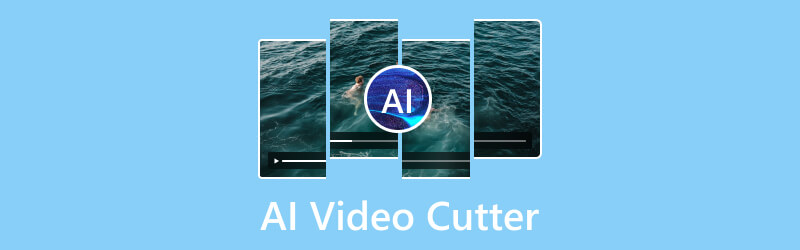
SIDEINDHOLD
Del 1. Sådan vælger du den bedste AI-videoskærer
Adskillige AI-værktøjer er nu tilgængelige på markedet. De blomstrer alle sammen med hver deres styrker, og du skal generelt betale for dem, hvis du vil bruge avancerede funktioner. I dette tilfælde er et mere kritisk spørgsmål, hvordan man vælger. Dernæst vil vi i store træk liste nogle få faktorer, du skal overveje. Disse elementer hjælper dig med at finde den bedste pasform.
AI-evner
Du bør evaluere videoklipperens AI-egenskaber, såsom scenegenkendelse, automatisk trimning, smarte redigeringsforslag og indholdsanalyse. Således kan du bestemme, hvor avanceret og effektiv AI-teknologien er, når du bruger den til videoskæring.
Brugervenlighed
For at anvende skæring mere effektivt skal du kigge efter en AI-videoskærer med en brugervenlig grænseflade og intuitive kontroller. Så du lettere kan uploade videoer, indstille skæreparametre og generere kortere klip.
Tilpasningsmuligheder
Tjek, om AI-videoskæreren tillader tilpasning af skæreindstillinger, såsom flere klip, skærepunkter eller redigeringsparametre for at ændre videoen i overensstemmelse med dine præferencer.
Understøttede formater
Kompatibilitet er en faktor, der ikke kan ignoreres. Sørg for, at AI-videoskæreren understøtter forskellige outputformater, så de passer til dine specifikke krav til deling eller publicering af kortere videoklip.
Effektivitet
Overvej hastigheden og effektiviteten af videoklippende AI ved behandling og klipning af videoer. Høj forarbejdningshastighed kan forbedre produktiviteten.
Brugeranmeldelser
Vi skal også henvise til nogle rigtige brugeroplevelser. Læs brugeranmeldelser og anbefalinger for at få flere erfaringer fra andre brugere med AI-videoskæreren, så du kan træffe en informeret beslutning.
Del 2. Gennemgå 5 AI Video Cutters
Vidmore Video Converter
Først og fremmest anbefaler vi, at du prøver Vidmore Video Converter. Denne gratis AI-videoskærer anvender den mest avancerede kunstige intelligens-teknologi. Den har en indbygget splitter, så du kan bruge den direkte til at klippe lange videoer til korte klip. Det er nemt at bruge; du skal kun uploade videoen til programmet, åbne skæregrænsefladen og redigere den som du vil. Udover redigering understøtter Vidmore Video Converter videoformatkonvertering mellem mere end 200 formater. Nogle almindelige videoredigeringsoperationer, herunder beskæring, forbedring, komprimering, fletning osv., understøttes også. Du kan finde den del, du skal bruge, i produktets hovedgrænseflade eller værktøjskasse. Denne software er kendt for sin høje behandlingseffektivitet, og du kan eksportere dit arbejde hurtigt efter at have afsluttet operationen.
Her er, hvad du skal gøre for at klippe lange videoer til korte klip med Vidmore Video Converter.
Trin 1. Download og installer Vidmore Video Converter på din computer. Åben det.
Trin 2. Klik på Tilføj filer for at uploade din lange video til programmet.

Trin 3. Derefter vil din fil blive vist på grænsefladen. Du finder Cut under navnet på din video. Klik på det for at åbne trimvinduet.
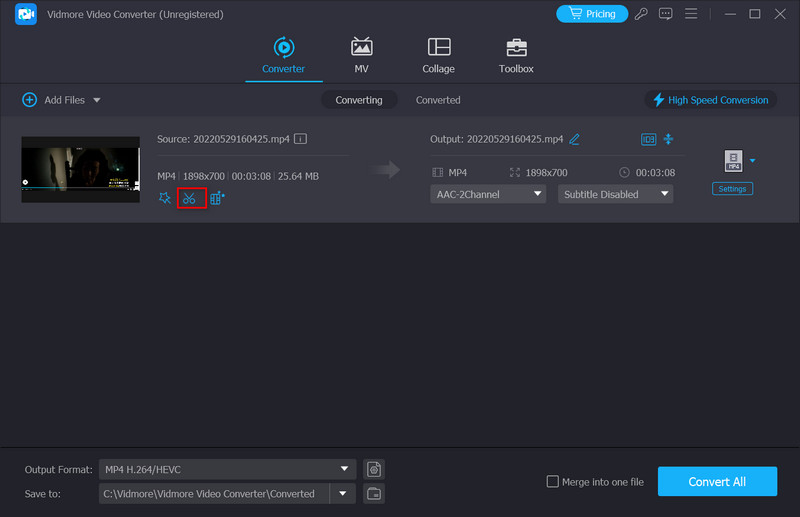
Trin 4. Naviger til tidslinjen for din video. Vælg start- og sluttidspunkt for klippet. Du kan trække klipperen direkte eller indtaste tiden.
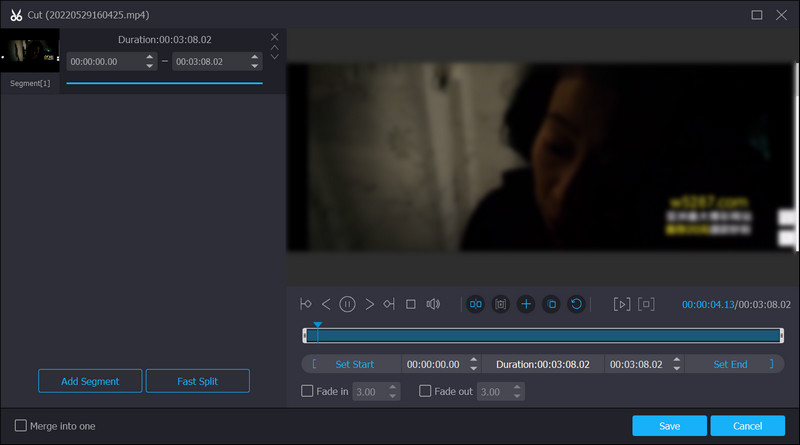
Trin 5. Klik på Tilføj segment for at tilføje det valgte klip til listen i venstre side af vinduet. Derefter kan du indstille et andet klip.
Trin 6. Når du er færdig med at klippe de klip, du ønsker, skal du klikke Gemme. Og dine klip vil blive vist i fillisten.
Clipchamp
Clipchamp er en online videoredigeringsplatform, der tilbyder en række værktøjer og funktioner til at oprette, redigere og forbedre videoer direkte i din webbrowser. Med en klar grænseflade og intuitiv kontrol er den meget venlig for begyndere. Clipchamp tilbyder et videotrimningsværktøj til nemt at klippe og trimme din video i kortere segmenter. Du kan også anvende udgaver som tilføjelse af effekter, overgange og lydspor. Efter trimning kan du eksportere de endelige segmenter i forskellige formater til deling på sociale medieplatforme og websteder.
Sådan kan du bruge Clipchamp til at klippe en video i lang format til korte klip.
Trin 1. For at starte Clipchamp skal du logge ind på din konto. Klik derefter Importer medier for at uploade den video, du vil klippe.
Trin 2. Vælg den lange video i dit arbejdsområde, og træk den til tidslinjen.
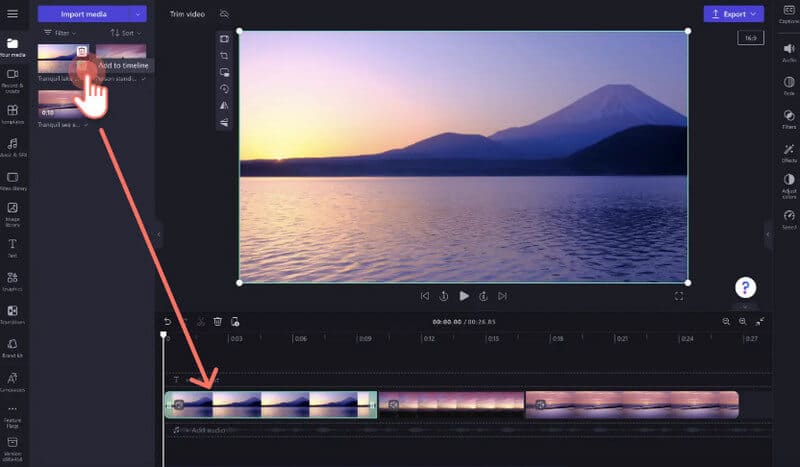
Trin 3. Klik på aktivet på tidslinjen, indtil det er fremhævet grønt. Flyt din pil til det punkt, du vil opdele. Klik på dele knappen for at klippe klippet.

Trin 4. Se et eksempel på de korte klip for at sikre, at de opfylder dine krav. Når du er tilfreds, eksporter du alle klip.
Opus klip
Opus Clip er en AI-drevet videoredigeringssoftware. Opus Digital Solutions udvikler det. Det er designet til at forenkle redigering og generering, så brugerne kan oprette videoer hurtigt og nemt. Dette AI-baserede værktøj tilbyder funktioner som scenegenkendelse, redigering af videoindhold, forbedring af video eller video osv. Inden for klipning af lange videoer kan det registrere og opdele videoklip i separate scener. Hvis du er utilfreds med videoopløsningen, kan det også reducere støjen og forbedre stemmen til forbedre kvaliteten af videoen. Opus Clip tilbyder også samarbejdsværktøjer, som brugere kan anvende til teams, der arbejder på videoprojekter.
Her lærer vi, hvordan du anvender denne AI-videotrimmer.
Trin 1. Start Opus Clip AI. Bemærk, at du muligvis skal oprette en ny konto.
Trin 2. Log ind med din konto. Tilføj derefter den lange video, du vil redigere.

Trin 3. For at oprette videoer i kort format skal du vælge en skabelon.
Trin 4. Anvend de medfølgende værktøjer til at personliggøre din video.
Trin 5. Når du er færdig med alle indstillingerne, skal du eksportere de korte klip, du har oprettet. Programmet kører automatisk.

Del 3. Ofte stillede spørgsmål om AI Video Cutters
Kan AI klippe videoer?
Ja, AI-teknologi kan bruges til at klippe og redigere videoer. AI MP4 skærere vil analysere videoindhold, identificere kritiske elementer og træffe beslutninger for at hjælpe brugere med at klippe videoer mere effektivt. Selvom AI kan hjælpe med at klippe og redigere videoer, er det vigtigt at bemærke, at menneskelig kreativitet og dømmekraft stadig er afgørende for at producere videoer af høj kvalitet. AI-værktøjer kan hjælpe med redigering, men brugeren træffer typisk de endelige beslutninger.
Er der et AI-værktøj til videoredigering?
Ja, der er flere AI-værktøjer og -software til rådighed til videoredigering. Disse applikationer bruger kunstig intelligens-teknologi til at forbedre redigeringsprocessen. Disse AI-værktøjer kan hjælpe brugere med forskellige aspekter af videoredigering, lige fra at afslutte gentagne opgaver til at give intelligente forslag til klip, effekter og mere. Populære AI-videoredigeringsværktøjer omfatter Adobe Premiere Pro, Clipchamp, Animoto, Lumen5 osv. De kan hjælpe brugere, især begyndere. Brugere kan udforske disse værktøjer til forskellige redigeringsopgaver og skabe videoindhold mere effektivt.
Hvad er AI-værktøjet, der skærer videoer op i shorts?
Der er en del AI-produkter på markedet i dag, der kan gøre dette. Et populært værktøj, der automatisk kan klippe videoer til kortere klip, er Clideo. Den tilbyder et AI-drevet videoskærerværktøj, der giver brugerne mulighed for at uploade en længere video og automatisk klippe den i kortere klip baseret på foruddefinerede indstillinger. Dette værktøj kan hjælpe med at skabe kortere videosegmenter til sociale medier og præsentationer.
Konklusion
I denne artikel introducerer vi dig til tre AI videokuttere. Deres kernefunktionalitet drejer sig om at bruge AI-teknologi til at redigere lange videoer til flere korte videoklip. Denne funktion hjælper dig med hurtigt at finde de bedste dele af din video og gør det nemt at dele det redigerede indhold på store videosider og sociale medier. Vi har profileret hvert af de fem produkter og givet enkle instruktioner om, hvordan du bruger dem. Med en så detaljeret guide er vi sikre på, at du kan håndtere dine videoer problemfrit.


